
Een manier om de Credential Manager te gebruiken, is door uw Windows-referenties naar een andere Windows-computer te exporteren, of een back-up te maken en deze te importeren nadat u Windows opnieuw hebt geïnstalleerd, zodat u ze niet handmatig opnieuw hoeft te typen. Dit kan handig zijn in sommige scenario's en we willen laten zien hoe u een back-up maakt van Windows-referenties en deze kunt herstellen wanneer nodig.
Maak een reservekopie van uw Windows-gebruikersnamen en -wachtwoorden
Open de Credential Manager. Zoek onder Windows Vault naar de koppeling "Back-upkluis" en klik erop.
Hiermee start u de wizard Opgeslagen gebruikernamen en wachtwoorden .

U wordt gevraagd om te selecteren waar u een back-up wilt van de Windows-inloggegevens die op uw computer zijn opgeslagen. Klik op Bladeren, selecteer de map en typ de naam van het bestand waar de gegevens worden opgeslagen. Klik vervolgens op Volgende .
U wordt nu gevraagd om op Ctrl + Alt + Delete op uw toetsenbord te drukken, zodat u verder kunt gaan.

Dit is een voorzorgsmaatregel, voor het geval dat u malware of software hebt geïnstalleerd die probeert uit te vinden welk wachtwoord u typt. Ik vind deze benadering echter een beetje vreemd. Niet zeker hoe effectief is tegen key-loggers, bijvoorbeeld.
Vervolgens wordt uw scherm zwart en worden alleen de opgeslagen gebruikersnamen en wachtwoorden weergegeven, waar u wordt gevraagd om het wachtwoord dat u de gegevens in het back-upbestand wilt beschermen, in te voeren en te bevestigen. Als dit is gebeurd, klik je op Volgende .

U wordt erop gewezen dat het back-upbestand is gemaakt. Klik op Voltooien .

Alle Windows-referenties worden opgeslagen in het bestand dat u hebt geselecteerd. Dat bestand kan nu worden gekopieerd en gebruikt op andere computers en Windows-besturingssystemen om uw Windows-inloggegevens te herstellen.
Herstel uw Windows Vault-wachtwoorden
Om uw Windows-inloggegevens te herstellen, opent u de Credential Manager en klikt u op de koppeling Herstellen, gevonden onder Windows Vault .
U wordt gevraagd om de locatie van het bestand op te geven waar de Windows-legitimatiegegevens worden geback-upt. Klik op Bladeren en selecteer het bestand.

Druk vervolgens op Volgende .
U wordt gevraagd om op Ctrl + Alt + Delete te drukken om door te gaan. Doe zoals geïnstrueerd.
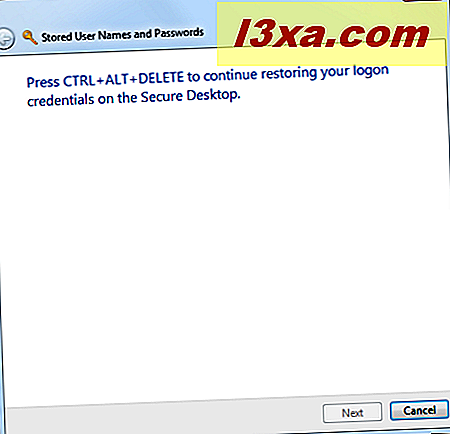
Typ het wachtwoord dat is gebruikt om de gegevens in het back-upbestand te beveiligen en klik op Volgende .

Uw Windows-inloggegevens zijn hersteld. Klik op Voltooien .
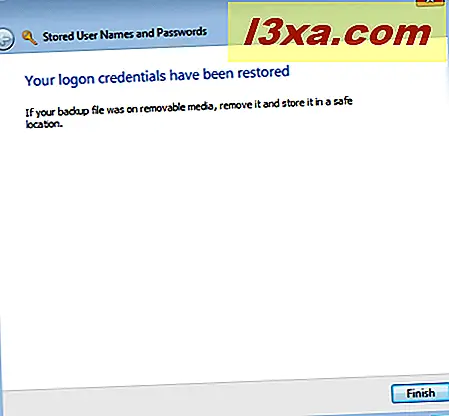
Conclusie
Deze procedure is zowel op Windows 7 als Windows 8 getest. In Windows 8 zijn er enkele kleine verschillen, maar alles werkt hetzelfde. Ik hoop dat onze artikelen over de Credential Manager nuttig en informatief zijn geweest. Als u vragen over deze tool heeft, aarzel dan niet om het onderstaande opmerkingenformulier te gebruiken.



